Cómo convertir un documento de Google Docs a formato de Microsoft Office

Google Docs, Hojas de cálculo, Presentaciones y otras aplicaciones de Google guardan documentos en los formatos de archivo propios de Google de forma predeterminada. Pero puedes descargar estos documentos en tu disco duro como archivos de Microsoft Office, ya sea que solo quieras un documento o toda tu biblioteca de Google Docs.
Incluso si usas Google Drive para sincronizar tus documentos a tu PC o Mac, el " Los archivos .gdoc "en su computadora son solo enlaces al sitio web de Google Docs. Si desea descargarlos como archivos reales puede editarlos con Microsoft Office, tendrá que seguir el siguiente proceso.
Descargar uno o más documentos de Google Drive
Diríjase al sitio web de Google Drive e inicie sesión con tu cuenta de Google Localice el documento que desea descargar y selecciónelo haciendo clic en él. También puede mantener presionada la tecla Ctrl en Windows (o la tecla Cmd en una Mac) y hacer clic en varios archivos para seleccionar varios documentos a la vez.
Haga clic con el botón derecho en los documentos seleccionados o haga clic en el botón de menú en la esquina superior derecha esquina de la página de Google Drive y seleccione "Descargar". Su navegador descargará los documentos en formato de Microsoft Office-.docx para documentos, .xlsx para hojas de cálculo y .pptx para presentaciones. Si seleccionó varios documentos, su navegador descargará un solo archivo .zip que contiene los documentos seleccionados en formato de Office.

Descargar un documento del editor
También puede convertir un documento directamente al formato de Microsoft Office mientras lo hace reedición. Primero, abra el documento en el editor apropiado. Puede hacer esto simplemente haciendo doble clic en el archivo .doc del documento en su computadora si lo ha sincronizado con Google Drive, pero eso es todo por lo que son buenos.
Haga clic en Archivo> Descargar como y seleccione Microsoft Word, Excel , o formato de PowerPoint dependiendo del tipo de documento que sea. Su navegador descargará el archivo a su computadora. También puede exportar documentos a otros tipos de archivos desde aquí, incluidos PDF, OpenDocument, texto plano y texto enriquecido.
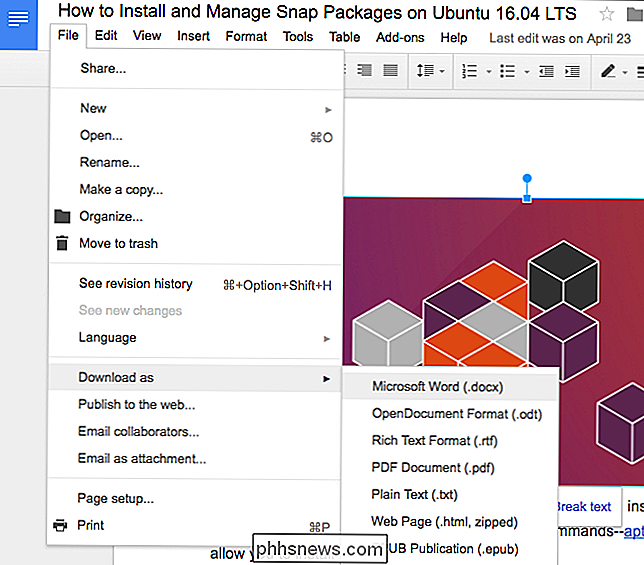
Descargar todos sus archivos de Google Docs como documentos de Office
Para convertir todos sus archivos de Google Docs a documentos de Microsoft Office de una vez, vaya al sitio web de Google Takeout. Google Takeout normalmente desea exportar todos sus datos desde múltiples servicios de Google, de modo que simplemente haga clic en "Seleccionar ninguno" en la parte superior.
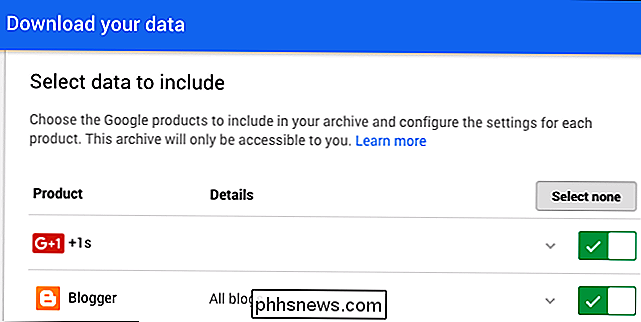
Desplácese hacia abajo y active la opción "Drive". Puede hacer clic en la flecha para ver más detalles: de forma predeterminada, Google Takeout exportará cada archivo en Google Drive y convertirá todos los documentos al formato de Microsoft Office.
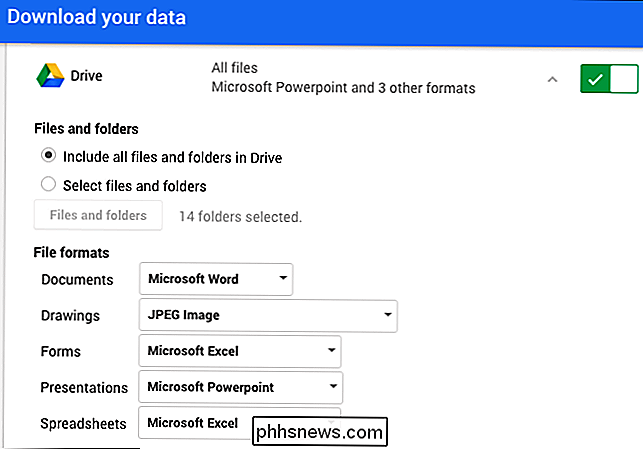
Cuando esté listo para continuar, haga clic en "Siguiente" en el en la parte inferior de la página y luego haga clic en "Crear archivo" en la página siguiente. Google creará un archivo de todos sus documentos y proporcionará un enlace de descarga.
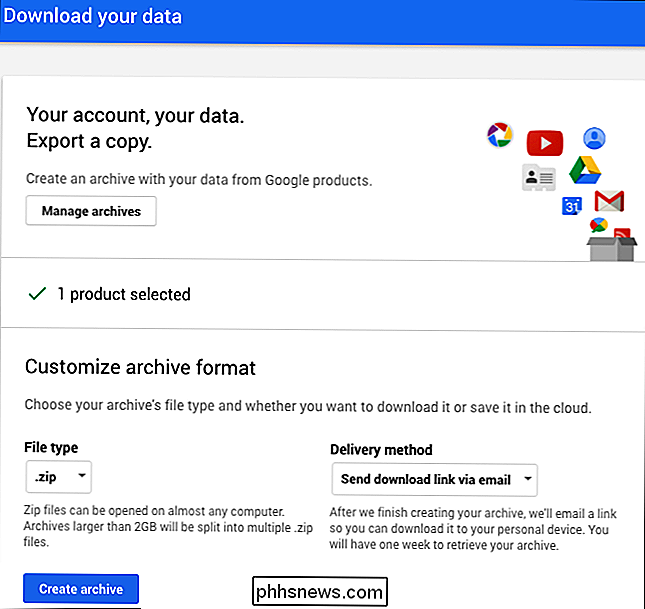
Cómo convertir a formato de Office y dejar el archivo en Google Drive
RELACIONADO: Cómo trabajar con archivos de Microsoft Office en Google Drive
Google le permite trabajar con documentos de Office directamente en Google Drive (gracias a una extensión de Chrome), pero no hay forma de convertir un documento a formato de Office sin descargarlo primero.
Si desea convertir un documento a una oficina archivo y déjelo en Google Drive, deberá descargar el documento utilizando uno de los métodos anteriores. Coloque ese documento de Office descargado en la carpeta de Google Drive en su computadora y se sincronizará con su Google Drive como un documento de Office.
También puede cargar ese documento de Office a través del sitio web. Pero, para hacerlo, deberá visitar la página de configuración de Google Drive en la web y desmarcar la opción "Convertir archivos cargados a formato de editor de Google Docs". Si no lo hace, los archivos de Microsoft Office que cargue se convertirán en documentos de Google Docs.
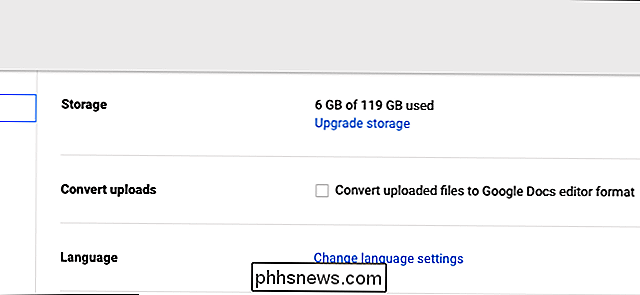
Una vez que haya cambiado esta opción, puede arrastrar y soltar los documentos de Office en la página web de Google Drive en su navegador o hacer clic en Nuevo> Archivo Cargue en Google Drive y busque los documentos de Office. Se subirán a Google Drive y se almacenarán como documentos de Office.
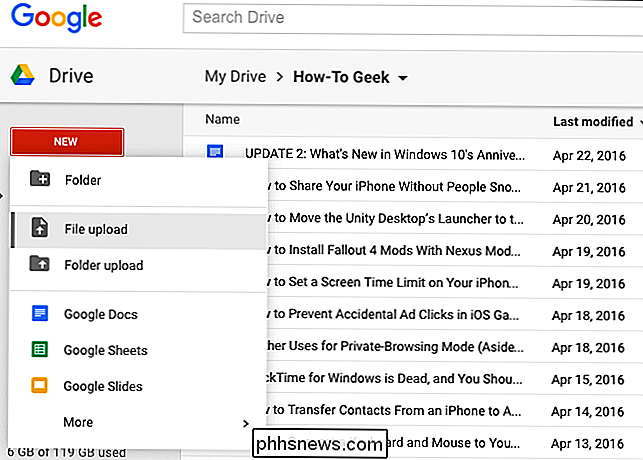
Si desea migrar desde Google Docs a Microsoft Office 365 y OneDrive, puede colocar todos los documentos convertidos en su carpeta OneDrive. Se cargarán en su cuenta de OneDrive y luego podrá editarlos a través de Office Online y acceder fácilmente a ellos a través de las aplicaciones de teléfono inteligente de Microsoft Office.

Cómo controlar la aplicación de copia de seguridad de CrashPlan desde otra computadora
La aplicación de control de copia de seguridad y el motor de Crashplan son muy fáciles de configurar y controlar desde la computadora en la que se ejecutan, pero su control en la red requiere algunos trucos bien escondidos. Querido How-To Geek, Ustedes parecen resolver cualquier problema que un lector les presente, así que aquí va.

Cómo tomar impresionantes fotos en vivo con su iPhone
Si compró un iPhone reciente (6S y superior), entonces puede que le encante la nueva función Live Photos. Si no lo eres, entonces quizás no te hayas familiarizado con él. La mejor manera de describir una foto en vivo es compararla con un GIF animado. Usted toma una foto de su sujeto, que debería estar en movimiento, y la cámara del iPhone realmente capturará una película corta.



